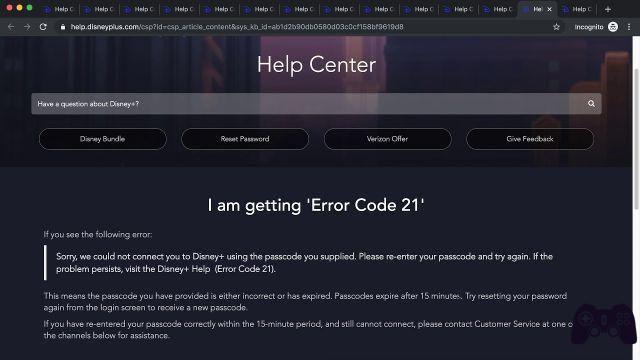Comment télécharger Disney Plus sur Chromecast ? Comment regarder Disney Plus sur Chromecast ? Vous pouvez accéder à Disney Plus de plusieurs façons. Directement à la source ou via de nouvelles offres groupées. Vous pouvez également le regarder à l'aide de Chromecast. Pratique, oui. Mais une nouvelle série Star Wars mérite vraiment d'être diffusée sur grand écran et non regardée sur un appareil mobile. Alors, comment regarder exactement Disney Plus sur Chromecast ?
Parfois, vous oubliez que les téléviseurs intelligents n'existent pas depuis longtemps. Beaucoup de gens ont des téléviseurs à grand écran qui ne font pas partie de la catégorie Smart, mais qui sont quand même plutôt cool. Dès lors, pourquoi devraient-ils s'en débarrasser ? Si vous souhaitez pouvoir diffuser du contenu sur votre téléviseur à partir d'un appareil mobile, vous devez disposer d'un Chromecast.
Et si vous en avez un, cela signifie que vous pouvez télécharger et regarder Disney Plus sur Chromecast. La première chose dont vous avez besoin est un compte Disney Plus. Si vous n'êtes pas déjà inscrit, il vous suffit d'aller sur Disney Plus et de suivre toutes les étapes. Vous disposez d'un essai gratuit de sept jours, au moins pour être sûr de ce à quoi vous vous abonnez. Suivez ensuite les étapes ci-dessous.
Comment télécharger Disney Plus sur Chromecast
- Connectez votre appareil Chromecast à l'un des ports HDMI du téléviseur.
- Utilisez la télécommande pour basculer sur la bonne entrée HDMI.
- Connectez-vous à votre compte Disney Plus depuis un appareil mobile.
- Trouvez le film ou l'émission de télévision que vous souhaitez regarder et ouvrez-le.
- Appuyez sur l'icône Chromecast dans le coin supérieur droit de l'appareil.
- Sélectionnez votre téléviseur dans la liste des appareils que vous verrez à l'écran
- As tu fini!
Comment regarder Disney Plus sur votre Android TV
Pour ceux qui ont une Smart TV Android et qui ont hâte de voir tout le contenu frais et intéressant que Disney Plus a à offrir, le processus est encore plus simple. Vous n'avez pas besoin d'avoir un Chromecast, vous n'avez donc pas à vous soucier de le configurer et de l'installer correctement. Tout ce que vous avez à faire est de vous assurer que votre téléviseur est connecté au même réseau sans fil que votre appareil mobile. Ou l'ordinateur à partir duquel vous prévoyez d'utiliser Chromecast Disney Plus.
- Allumez votre téléviseur Android.
- Connectez-vous à votre compte Disney sur votre appareil mobile.
- Sélectionnez l'émission ou le film que vous souhaitez regarder.
- Appuyez sur l'icône Chromecast dans le coin supérieur droit.
- Trouvez votre téléviseur dans la liste des appareils que vous voyez.
Si vous ne voyez pas l'icône Cast
L'un des problèmes les plus courants lors de l'utilisation de Chromecast est que l'icône Cast ne s'affiche pas. Lorsque cela se produit, cela peut être frustrant. Vous avez tout prêt pour regarder Disney Plus sur Chromecast. Soudain, l'appareil Chromecast et votre appareil mobile ne se connectent pas. Voici certaines des choses que vous pouvez faire lorsque cela se produit :
- Vérifiez si votre appareil mobile est connecté au Wi-Fi. Si oui, est-ce le même réseau sans fil connecté à votre appareil Chromecast ?
- Vérifiez votre connection internet. Réinitialisez le routeur et vérifiez si l'icône Cast apparaît maintenant.
- Si vous ne voyez toujours pas l'icône Cast dans l'application Disney Plus, essayez de quitter l'application et de redémarrer.
J'espère sincèrement que vous avez réussi à télécharger et à regarder Disney Plus sur Chromecast.
Pour aller plus loin:
- Comment regarder Disney + sur la télévision, le téléphone et l'ordinateur portable
- Comment installer Disney Plus sur Amazon Fire Stick et Fire TV
- Comment télécharger Disney Plus sur Xbox
- Erreur 83 sur Disney Plus : comment réparer
- Comment télécharger Disney Plus sur iPhone